A Blu-ray lemezekre való konvertálás iránti kereslet egyre nő, mivel sok felhasználó kényelmes módokat keres filmjei élvezetére modern eszközökön. Bár a Blu-ray lemezek nagyfelbontású tartalmat biztosítanak, a lejátszáshoz speciális hardverre vagy külső meghajtókra van szükség. Ez kényelmetlen lehet azok számára, akik modern eszközökön szeretnék élvezni médiatartalmaikat. Ezenkívül a fizikai adathordozók érzékenyek a sérülésekre, így idővel kevésbé megbízhatóak. Ez az útmutató megtanítja Önt... Hogyan lehet Blu-ray-t M4V-vé konvertálni? formátumban. Így digitális biztonsági mentést készíthet, amely megőrzi az eredeti tartalmat anélkül, hogy a fizikai állapotromlás miatt aggódnia kellene.
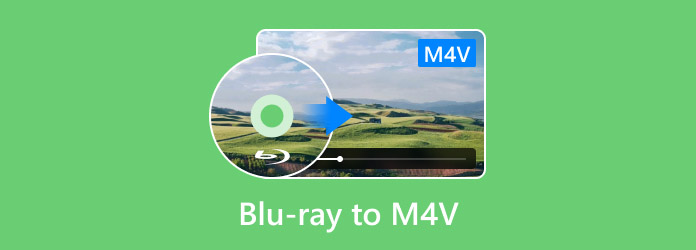
- 1. rész. Miért érdemes Blu-ray-t M4V-re konvertálni?
- 2. rész. Konvertálja a Blu-ray-t M4V-re a Blu-ray Master Free Blu-ray Ripper segítségével
- 3. rész. Blu-ray lemez konvertálása M4V formátumra az EaseFab LosslessCopy segítségével
1. rész. Miért konvertálhatod a Blu-ray-t M4V-re?
Kompatibilitás
A Blu-ray lemezek digitális formátumba, például M4V-be konvertálása javítja az eszközök és médialejátszók közötti kompatibilitást. Az M4V egy Apple által támogatott formátum, amely zökkenőmentesen működik az iDevices-szel. Mivel a Blu-ray lemezek eléréséhez speciális hardverre vagy külső meghajtóra van szükség, az M4V formátumba konvertálás kényelmes lejátszást tesz lehetővé további szoftverek nélkül.
Digitális biztonsági mentés
A Blu-ray lemezek M4V formátumra konvertálásával digitális biztonsági másolatot készíthet gyűjteményéről, biztosítva az adathordozók hosszú élettartamát. A fizikai adathordozók hajlamosak a karcolásokra, kopásra, porra stb. Ezek a tényezők lejátszhatatlanná tehetik a Blu-ray lemezeket. Az átalakítás azonban lehetővé teszi, hogy tartalmait digitális formátumban tárolja, másolja és archiválja.
Méretcsökkentés
A Blu-ray lemezek nagyfelbontású tartalmaikról ismertek, ami nagy fájlméretet eredményez. Ez a Blu-ray tartalom digitális felhasználását tömörítés nélkül nem teszi praktikussá. A fájlméret konvertálással csökkenthető, miközben megőrzi az eredeti minőséget. Nem is beszélve arról, hogy az M4V fájlok fejlett tömörítési kodekeket használnak, hogy kisebb, kezelhetőbb fájlokat hozzanak létre minőségromlás nélkül.
Minőségmegőrzés
A megfelelő eszközökkel Blu-ray lemezeket M4V formátumba konvertálhatsz a forrás megtartása mellett. A modern Blu-ray rippelő szoftverek fejlett kódolási algoritmusokat használnak a nagyfelbontású felbontások megőrzése érdekében. Ez biztosítja az eredeti minőség megőrzését videótömörítés és hangminőség romlása nélkül.
2. rész. Konvertálja a Blu-ray-t M4V-re a Blu-ray Master Free Blu-ray Ripper segítségével
Blu-ray Master ingyenes Blu-ray Ripper egy ingyenes Blu-ray rippelő szoftver Blu-ray lemezek M4V formátumba rippeléséhez. Letölthető Windows 8/10/11 és macOS 10.12 vagy újabb rendszerre. Támogatja a házilag készített, titkosított lemezeket, beleértve az A, B és C régióból származó Blu-ray lemezeket is. Ezenkívül hatékonyan kezeli a legtöbb másolásvédelmet, legyen az régi vagy új.
Ráadásul több mint 500 digitális formátumra konvertálhatja a Blu-ray lemezeket, beleértve az M4V-t is. Ráadásul több előre beállított fájlformátumot kínál különböző felbontásokkal. A hagyományos Blu-ray lemezeken túl a BDMV mappákat, HD Blu-ray, 3D Blu-ray, 4K Blu-ray lemezeket stb. is képes kezelni. A legjobb az egészben, hogy beépített videószerkesztővel rendelkezik a tartalom testreszabásához a konvertálás előtt.
Így másolhatja a Blu-ray-t M4V-re Mac rendszeren:
1. lépés. Kezdd azzal, hogy ingyenesen letöltöd a Blu-ray Master ingyenes Blu-ray Ripper programot a hivatalos weboldalról. Telepítsd a Blu-ray ripper szoftvert, és várd meg, amíg a telepítési folyamat befejeződik. Ha kész, vedd át a Blu-ray lemezt, helyezd be a külső meghajtóba, és indítsd el a szoftvert.
Ingyenes letöltés
Windowshoz
Biztonságos letöltés
Ingyenes letöltés
macOS számára
Biztonságos letöltés
2. lépés.Kattintson Töltsön be lemezt a Blu-ray lemez importálásához a külső meghajtóról. Ha azonban a Blu-ray lemez BDMV mappaként van tárolva, válassza a BD mappa betöltése lehetőséget. A Blu-ray Master Free Blu-ray Ripper ezután beolvassa és megjeleníti az összes címet konvertáláshoz.
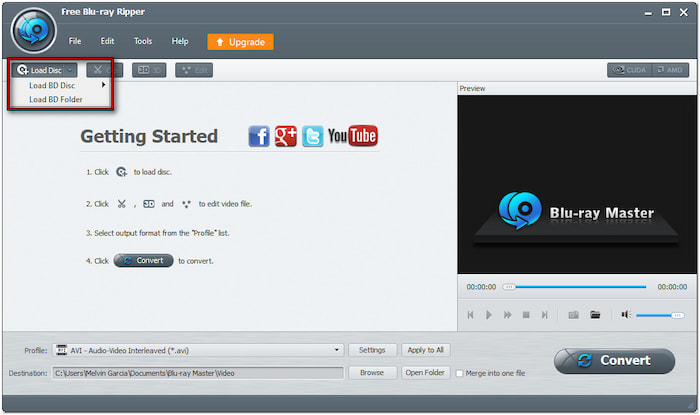
3. lépésMiután a szoftver sikeresen betöltötte a Blu-ray lemezt, testreszabhatja a tartalmat a konvertálás előtt. Kattintson a Szerkesztés gombra a szerkesztőeszköz eléréséhez, és a következőkre használhatja őket:
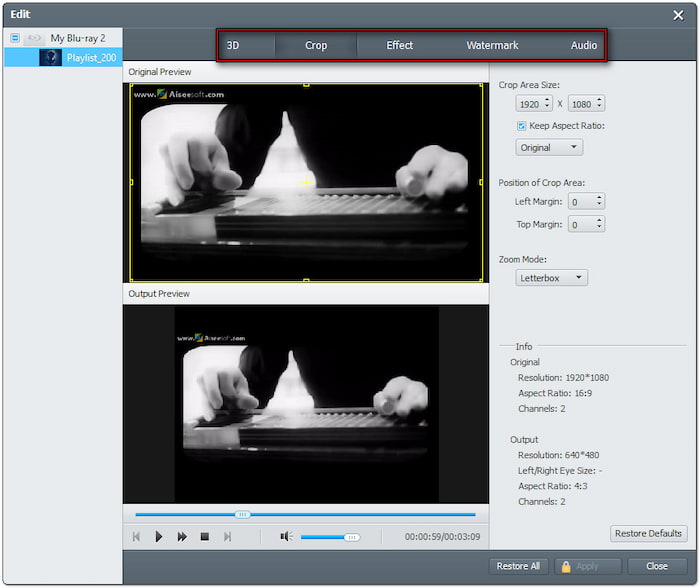
Csipesz: Távolítson el felesleges Blu-ray jeleneteket, például a stáblistát, az összefoglalókat, az előzeteseket stb.
Termés: A fekete sávok vagy külső szélek eltüntetésétől szabadulhatsz meg egy képarány vagy egy szabad kivágás kiválasztásával.
Hatás: Konfigurálja az alapvető videoeffektusokat, például a fényerőt, a kontrasztot, a színárnyalatot és a telítettséget.
Vízjel: Szúrjon be egy szöveges vagy képes vízjelet, és szabja testre a méretét, stílusát és pozícióját.
Hang: Növeld az összhangot 200%-re az alacsony hangerejű jelenetek javításához a hangminőség javítása érdekében.
4. lépés.Kattints a Profil legördülő menüre, és folytasd az Általános videó kategóriával. Válaszd ki a M4V MPEG-4 videó (*.m4v) a kimeneti formátumhoz. Az optimális minőség érdekében kattintson a Beállítások gombra a profilbeállítások, például a kódoló, a képkockasebesség, a felbontás, az arány, a bitráta stb. konfigurálásához.
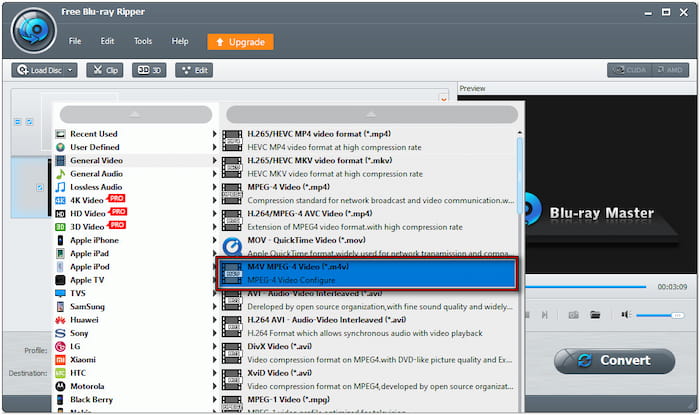
5. lépés.Lépjen a Cél mezőbe, és kattintson a Tallózás gombra a kimeneti könyvtár megadásához. Miután beállította a kimeneti mappát, kattintson a Alakítani a Blu-ray lemez kiválasztott formátumba rippeléséhez. A szoftver megkezdi a Blu-ray dekódolását, és előkészíti a tartalmat az M4V konvertálásra.
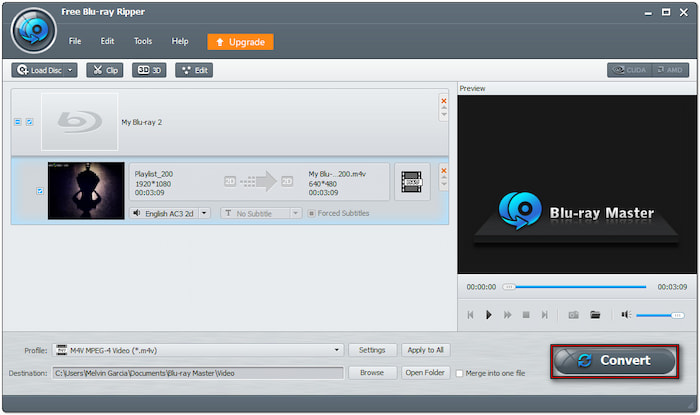
A Blu-ray Master Free Blu-ray Ripper ingyenes megoldást kínál a Blu-ray lemezek digitális formátumba konvertálására. Addigra a rippelt tartalmat különböző eszközökön és médialejátszókon keresztül is lejátszhatja. Ha fogalma sincs, hol játssza le, ellenőrizze a következőt: legjobb ingyenes M4V lejátszók itt.
3. rész Blu-ray lemezek M4V formátumba konvertálása EaseFab LosslessCopy segítségével
EaseFab LosslessCopy egy Blu-ray és DVD rippelő szoftver, amely PC és Mac rendszereken érhető el. Ahogy a neve is sugallja, a Blu-ray lemezeket M4V formátumba konvertálja a minőség romlása nélkül. Lehetővé teszi a lemezek több mint 500 veszteségmentes fájllá történő remuxolását, megőrizve az összes forrást. Emellett 1:1 arányú lemezmentési lehetőségeket is kínál, amelyek lehetővé teszik a tartalom klónozását az eredeti struktúra megőrzésével.
1. lépés.Vegye elő a Blu-ray lemezt, és helyezze be a Blu-ray meghajtóba. Nyissa meg az EaseFab LosslessCopy programot, és kattintson a Fájl(ok) betöltése gombra a lemez hozzáadásához. Itt betöltheti a BDMV mappát, az IFO fájlokat és az ISO fájlokat is a konvertáláshoz.
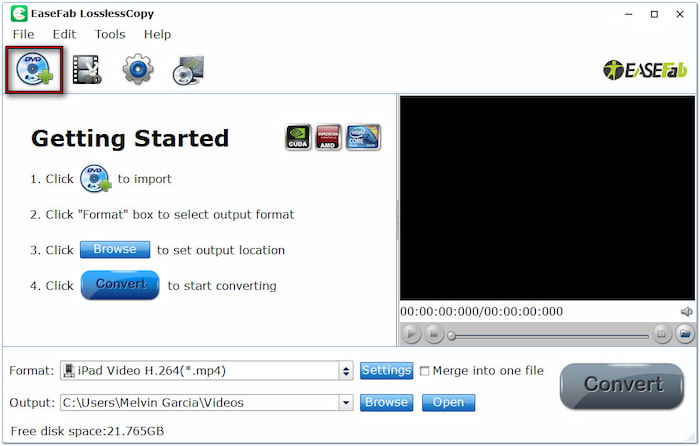
2. lépés.Kattintson a Formátum mezőre, és navigáljon a Gyakori videó kategóriához. Görgessen lejjebb az elérhető formátumok listáján, és válassza ki a M4V MPEG-4 videó (*.m4v)Opcionálisan módosíthatja a profilbeállításokat, például a videó- és hangparamétereket a kiváló minőségű rippelés érdekében.
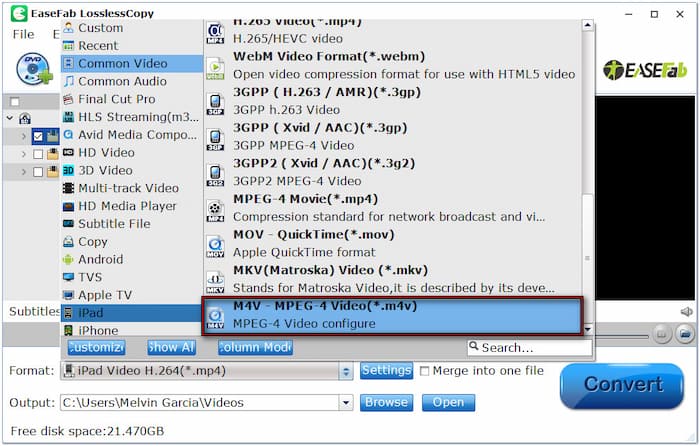
3. lépésLépjen a Kimenet mezőbe, és kattintson a Tallózás gombra a célútvonal megadásához. Kattintson Alakítani hogy a szoftver konvertálhassa a Blu-ray tartalmat. Az EaseFab LosslessCopy rippeli a lemezt, és a rippelés időzítése a film minőségétől és hosszától függ.
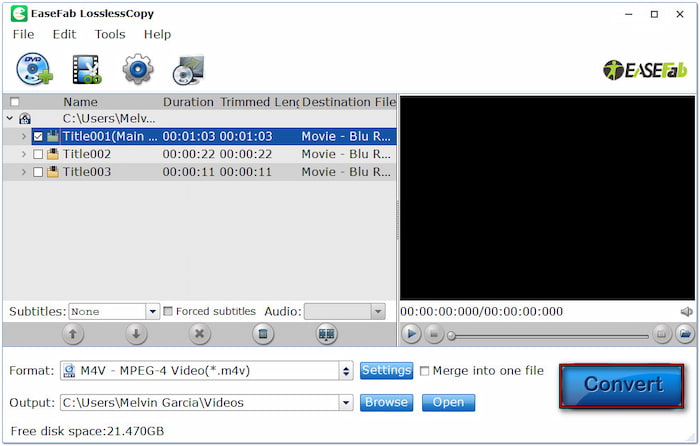
Az EaseFab LosslessCopy hasonló a következőhöz: EaseFab Blu-ray Ripper , amelyet a Blu-ray lemezek digitális formátumba konvertálására terveztek. Csak éppen az EaseFab LosslessCopy a Blu-ray eredeti minőségének megőrzésére összpontosít a konvertálás során. De a lényeg a következő: az EaseFab LosslessCopy ingyenes verziója csak a Blu-ray tartalom első 3 percét tudja rippelni.
Becsomagolás
Tudva Hogyan lehet Blu-ray-t M4V-vé konvertálni? számos előnnyel járhat. Lehetővé teszi a médiakompatibilitás javítását, a tartalom digitális biztonsági mentéseken keresztüli megőrzését, a fájlméret csökkentését és a kiváló minőségű lejátszás fenntartását. Kedvenc filmjeit modern eszközökön is gond nélkül élvezheti a konvertálásnak köszönhetően. Ingyenes konverzióhoz a Blu-ray Master Free Blu-ray Ripper a legjobb választás. Több mint 500 formátumot támogat, kezeli a másolásvédett lemezeket, és kiváló minőségű eredményeket biztosít minőségromlás nélkül.
Továbbiak a Blu-ray Mastertől
Blu-ray másolása digitális formátumba

Rippelje a Blu-ray lemezeket bármilyen paraméterrel rendelkező video- és hangformátumra percek alatt.
100% Biztonságos. Nincs vírus

